

ほとんどの日本の日本語学校の教室には大きなモニター設置してあします。iPhoneやiPadの画面をこのモニター投影して、PowerPointのスライドショーを見せることは、授業に非常に有効です。
優良企業多数!フリーランスエンジニア案件情報サイト【ポテパンフリーランス】

ただし、大きなモニターに映すと、学生ひとりひとりを当てることが難しくなってきます。
こんな時に有効なのが、iPadでのスライドショーです。
iPadだと先生が学生のところにいって一人一人に答えさせることができます。

PDFを表示しただけでは、スライドショーにはなりません。
Adobe Acrobat Readerの力を借りましょう。OneDriveでやったように、まずApp Storeから「Acrobat Reader」を入手しましょう。
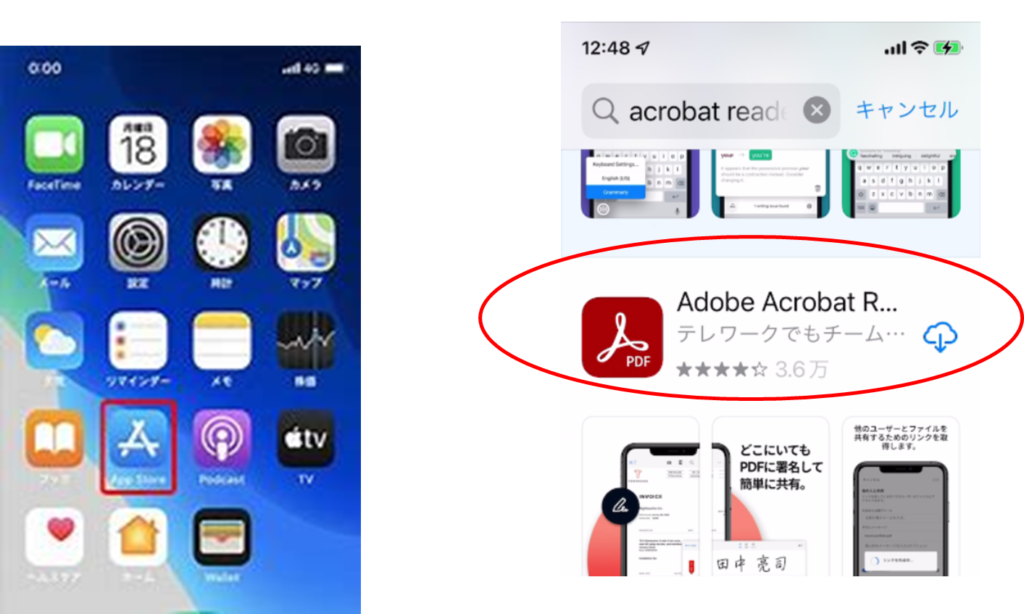
優良企業多数!フリーランスエンジニア案件情報サイト【ポテパンフリーランス】

「Acrobat Reader」をダウンロードしたら、「開く」をタップし、指示に従います。
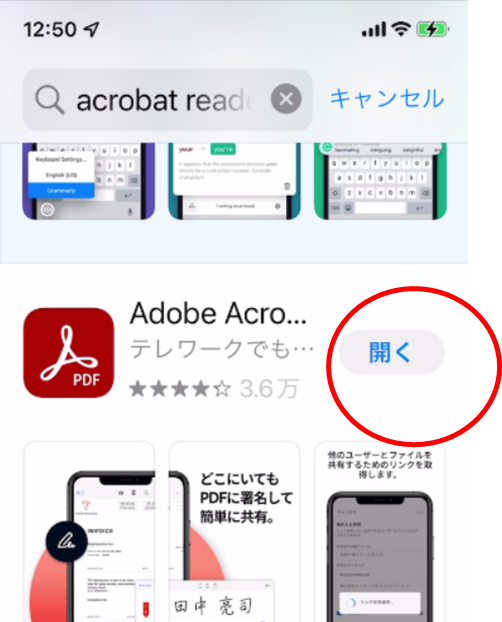

この画面になったら、左下の「ファイル」をタップします。
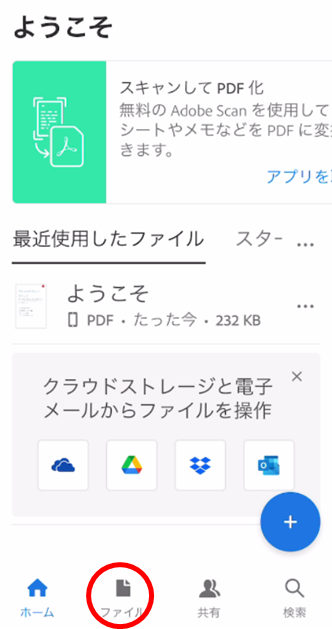
優良企業多数!フリーランスエンジニア案件情報サイト【ポテパンフリーランス】

「OneDrive」をタップすると、OneDriveの中のフォルダーが表示されます。
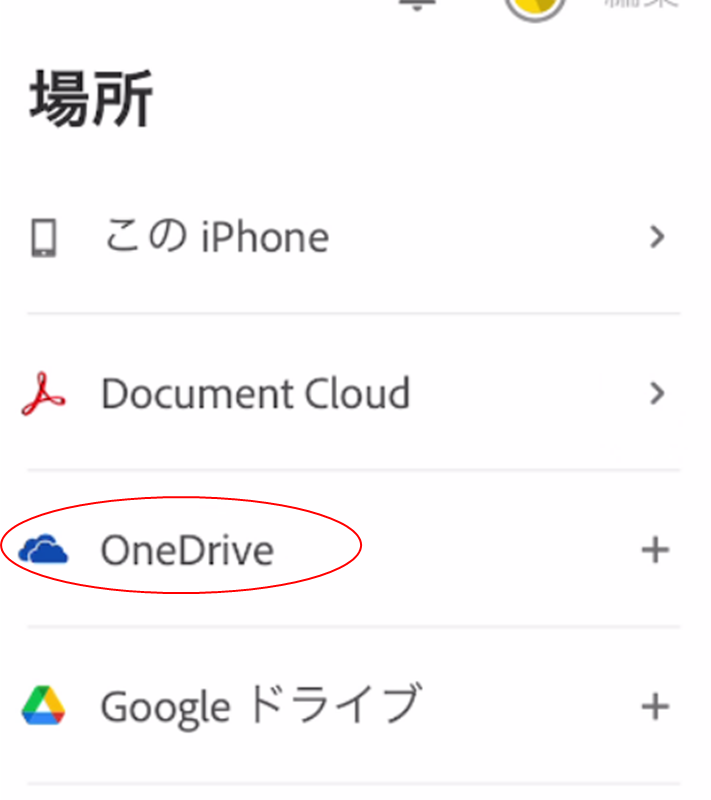
業界経験豊富なフリーランスやIT技術にも詳しいコンサルタントがサポート
しているため、初めてのフリーランスの方でも安心して案件獲得が可能です

「OneDrive」をタップすると、Microsoftのサインインが求められます。アカウントを入力してサインインします。が表示されます。お持ちでない方は作成してください。
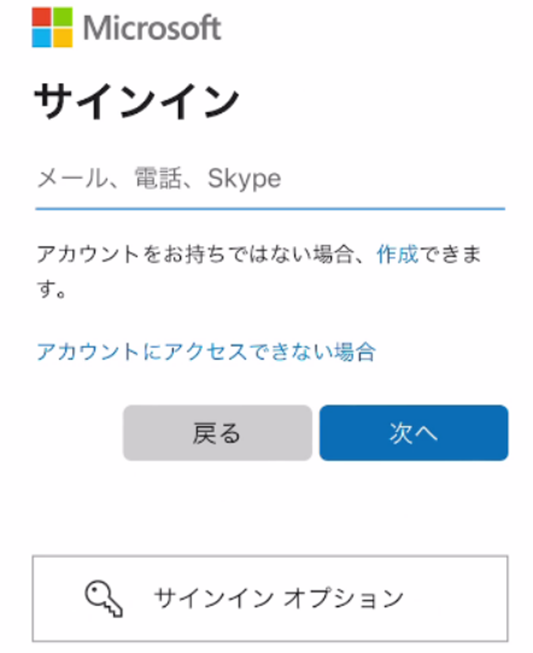

「OneDrive」にサインインするとOneDriveのフォルダーが表示されます。「ドキュメント」⇒「漢字」の順でフォルダーを選びます。
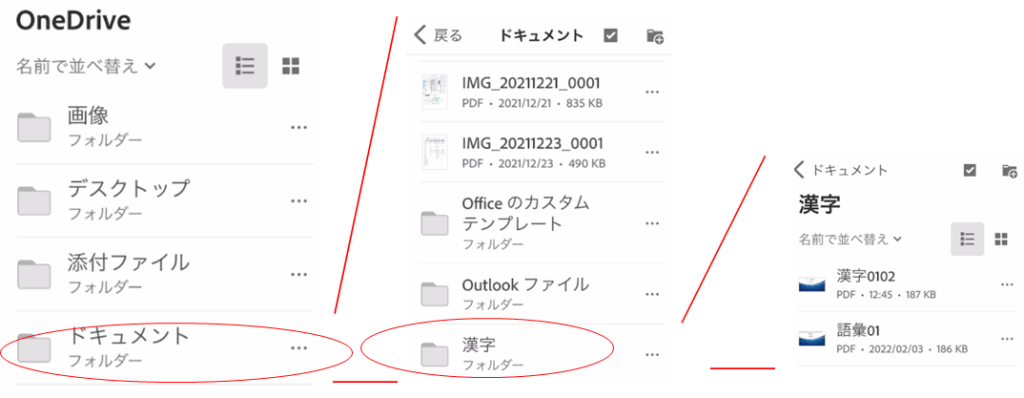

「漢字0102」をタップすると、左下の画面が現れます。
左下画面の赤丸の部分を押すと右下の画面が現れます。
右下の「単一ページ」をタップします。
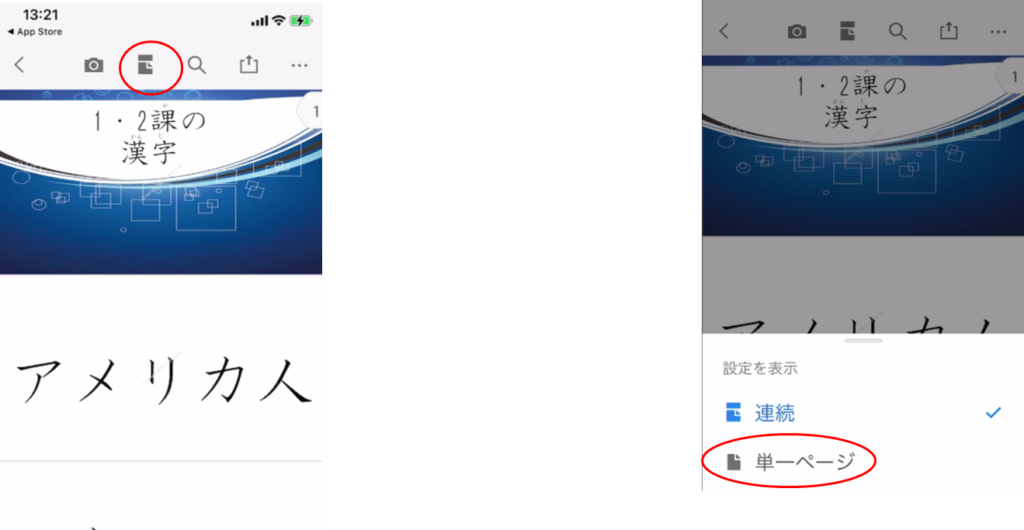

単一画面が表示され、横にスライドすると、次のスライドが表示されます。
横にスライドすることでスライドショーができます。
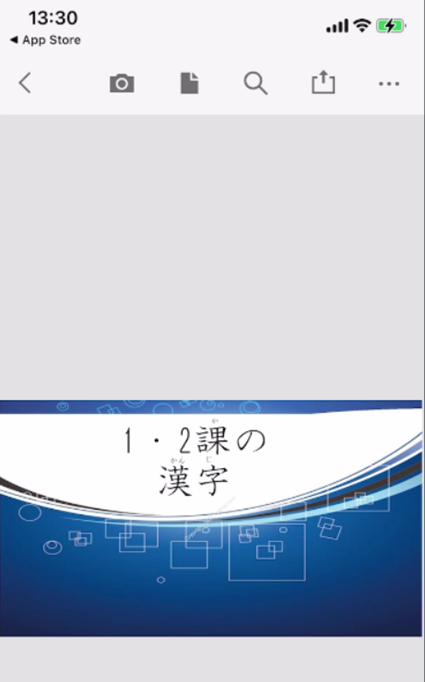


下記の画面が現れます。iPadを縦、横にすることで画面いっぱいに使うことができます。

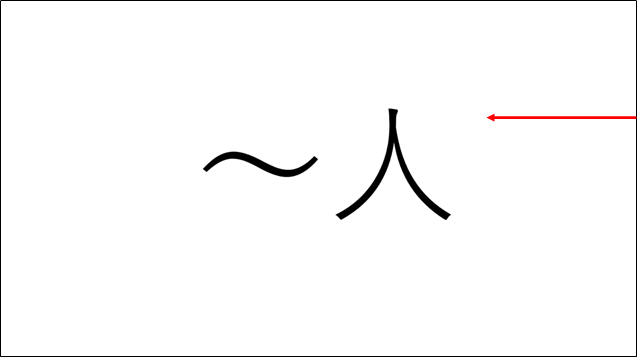
iPadの画面を横にスワイプすることで、スライドショーができるようになります。

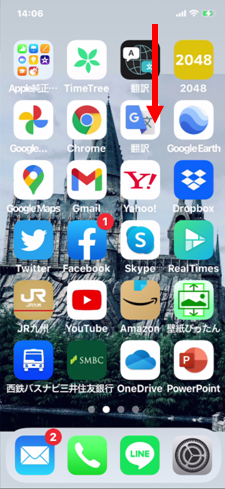
iPhone, iPadを縦、横にしても回転しないときは、初期画面の右上から下へスワイプします。

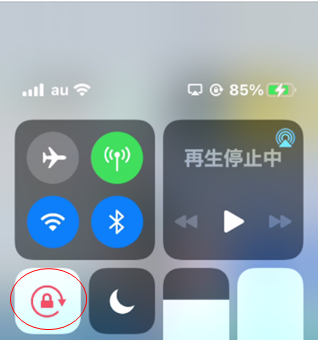
下記の画面で、赤丸が白くなっていたら、回転がロックされていますので、タップしてロックを解除すると回転するようになります。



コメント